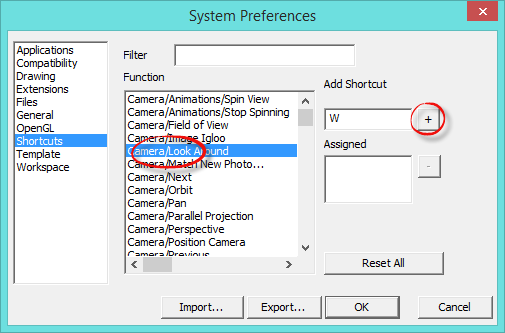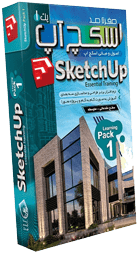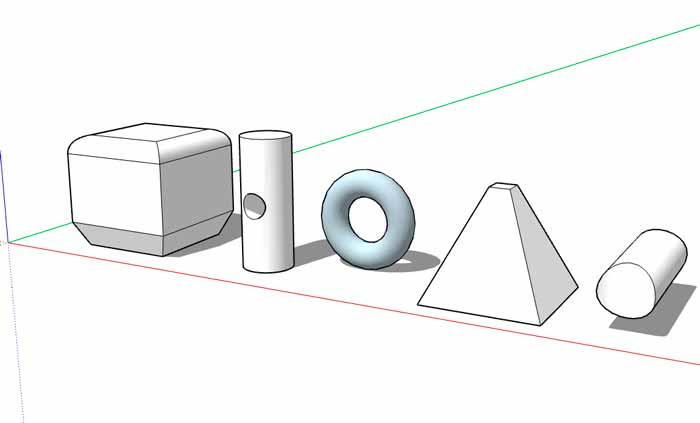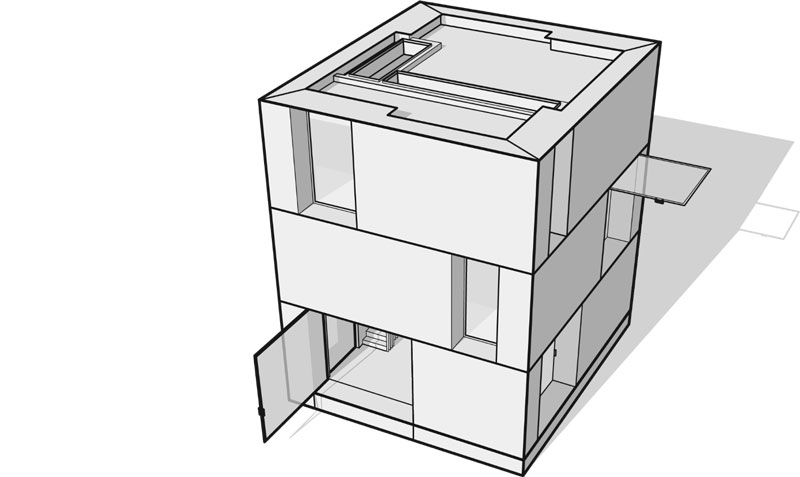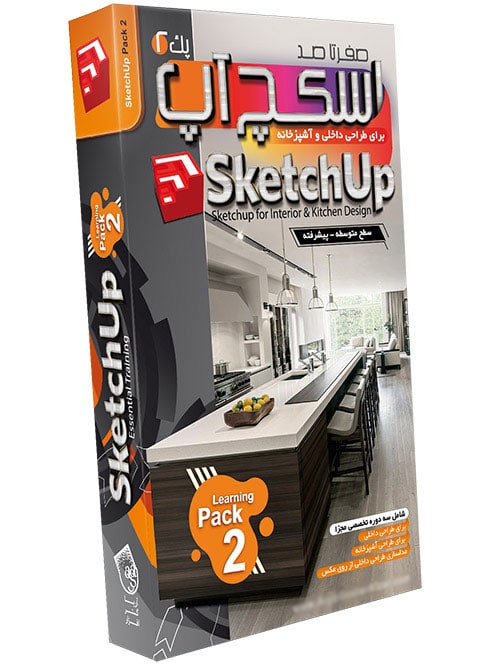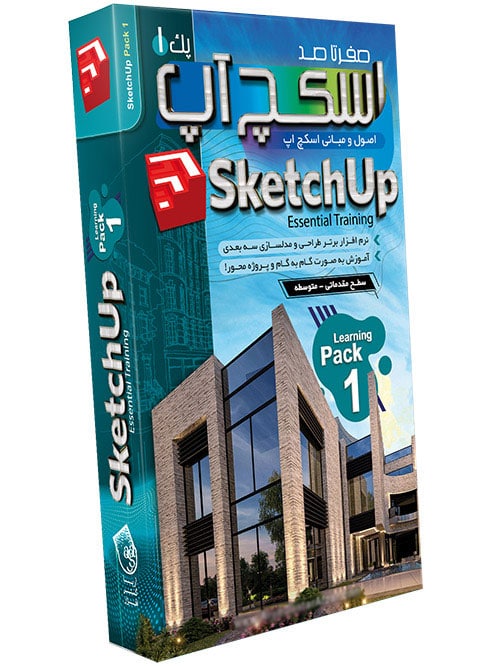چگونه می توانید در مدل سازی سریعتر شوید؟ در این مقاله، میانبرهای صفحه کلید را که اغلب از آن ها استفاده می کنیم، بیان کرده و نشان می دهیم که در صرفه جویی در وقت هنگام مدل سازی، چقدر مفید هستند.
ما همیشه طرفدار پر و پا قرص استفاده از میانبرهای صفحه کلید هستیم. آن ها در صرفه جویی وقت بسیار موثرند و شما را قادر می سازند تا ایده های خود را سریع تر مدل سازی کنید. همچنین اصطکاک بین طراحی و نرم افزار را کاهش می دهند و مدل سازی روان تر و طبیعی تر می شود.
توی این پک فوق العاده، اسکچاپ رو جوری یاد میگیری که تو هیچ کلاس آموزشی یا پک دیگه ای نه دیدی نه شنیدی! هر مدلسازی رو سه سوته انجام بده، یه سر و گردن از بقیه بالاتر باش یا اصلا با اسکچاپ پول در بیار!
میانبرهای پیش فرض صفحه کلید
اسکچاپ تعدادی کلید میانبر صفحه کلید از قبل تنظیم شده دارد. همچنین می توانید با رفتن به Window -> Preferences -> Shortcuts ، میانبرهای صفحه کلید دلخواه خود را اضافه کنید. در زیر برخی از میانبرهای صفحه کلید که اغلب استفاده می شود، آورده شده است. با ضربه زدن به کلید تعیین شده، بدون نیاز به انتخاب آن از فهرست یا نوار ابزار، آن ابزار را فعال خواهید کرد.
Spacebar (کلید فاصله) – ابزار انتخاب یا Select
R – ابزار مستطیل یا Rectangle
L – ابزار خط یا Line
M – ابزار جابجایی یا Move
P – ابزار push / pull
S – ابزار مقیاس یا Scale
Q – ابزار چرخش یا Rotate (این حرف عجیب و غریب است. اما ما آن را به خاطر می آوریم زیرا حرف Q گرد است و یک دسته کوچک روی آن دارد. بنابراین می توانید دسته را گرفته و آن را بچرخانید.)
E – ابزار پاک کن یا Eraser
G – ساخت مؤلفه یا Component
کلیدهای جهت – قفل محور ها و آکس ها
ما همیشه از ابعاد دقیق استفاده می کنیم، بنابراین همواره برای تعیین اندازه گیری ها در حال تایپ کردن اعداد هستیم. از کلیدهای جهت دار نیز برای قفل کردن محورها در هر زمان که خط ترسیم می کنیم یا جابجایی یک شی استفاده می شود.

تصویر همه کلیدهای میانبر صفحه کلید
میانبرهای صفحه کلید سفارشی
علاوه بر میانبرهای پیش فرض صفحه کلید که استفاده می کنیم، در طی سال ها نیاز به اضافه کردن چند میانبر صفحه کلید سفارشی اضافی نیز پیدا کردیم. می توانید میانبرهای صفحه کلید دلخواه خود را اضافه کنید.
برای افزودن میانبر سفارشی، به Window -> Preferences -> Shortcuts بروید. سپس، دستوری را که می خواهید برایش میانبر ایجاد کنید، انتخاب کنید. روی جعبه متنی “Add Shortcut” کلیک کنید و سپس روی کلید ترکیبی (یا یک حرف) که می خواهید برای میانبر استفاده کنید، ضربه بزنید. روی علامت به علاوه کلیک کنید تا میانبر اضافه شود.
کنترل آنچه در هر لحظه می توانید کنترل کنید
X = Hide Rest of Model (پنهان کردن بقیه مدل): یکی از راه هایی که می توانیم سرعت خود را افزایش دهیم، کنترل بر اشیایی است که در مدل خود می بینیم. اسکچاپ دارای یک ویژگی عالی به نام Hide Rest of Model است و کاری که انجام می دهد این است که هر چیزی را در خارج از گروه ها یا مؤلفه های فعلی که ویرایش می کنید پنهان می کند.
N = Hide Selected (مخفی کردن انتخاب)
J = Unhide Last (عدم مخفی کردن آخرین): در مخفی کردن انتخاب، همچنین فهمیدیم که می توان صورت های انتخابی را به طور موقت مخفی کرد و به سرعت آن ها را از حالت مخفی خارج کرد. به عنوان مثال، هنگام ایجاد یک مدل برای چاپ سه بعدی، باید solid باشد. اگر صورت یا لبه های اضافی “داخل” مدل دارید، باید حذف شوند. گاهی اوقات می توانید با تغییر حالت دادن به Xray ، این موجودیت های اضافی را پیدا کنید.
با پنهان کردن موقت صورت، می توانیم به سرعت تشخیص دهیم که چه چیزی باید حذف شود، سپس می توانیم صورت را از حالت پنهان خارج کنیم.
از حرف N برای مخفی کردن انتخاب و حرف J برای عدم مخفی کردن آخرین استفاده می کنیم.
CTRL + D = Hide Dialogs (مخفی کردن گفتگوها (تغییر وضعیت)): یکی از مواردی که در مورد داشتن مانیتور دوگانه دوست داریم این است که می توانیم تمام پنجره های بازشو را در یک صفحه قرار دهیم و یک فضای کاری کامل در دیگری داشته باشیم. اما گاهی اوقات اگر بخواهیم مانیتور دیگر را با یک PDF یا چیز دیگری اشغال کنیم همه چیز را در یک صفحه داریم.
اسکچاپ یک دستور داخلی دارد که تمام پنجره های باز را بطور موقت پنهان می کند. اگر همه چیز به هم ریخته است و بخواهیم مدل خود را ببینیم، فقط به CTRL و D ضربه می زنیم تا تمام پنجره ها را پنهان کنیم و هنگامی که به پنجره نیاز داریم دوباره CTRL و D را می زنیم.
SHIFT + G = ایجاد گروه از واحد های انتخاب شده: یکی از رایج ترین کارهایی که شما در اسکچاپ انجام می دهید تبدیل چیز ها به گروه ها و مؤلفه ها است. اسکچاپ از قبل حرف G را برای تهیه یک مؤلفه از واحدهای انتخابی اختصاص داده است، بنابراین درست به نظر می رسید که برای ساختن یک گروه، میانبر سفارشی با استفاده از SHIFT + G ایجاد کنید.
SHIFT + V = Paste in Place (چسباندن در محل): Paste in Place یک عمل واقعاً مفید است که در اسکچاپ ساخته شده است و زیاد شناخته شده نیست. برای درک اینکه Paste in Place چه کاری انجام می دهد، ابتدا باید گروه ها و مؤلفه ها را درک کنید.
Paste in Place به شما امکان کپی یا برش یک شیء از یک گروه / مؤلفه را می دهد و بدون جابجایی از محل فیزیکی اش، آن را در قسمت دیگری می چسباند. وقتی Paste in Place انجام دادید، کپی در همان مختصات و جهت گیری دقیق به عنوان اصلی ظاهر می شود.
این کار برای زمانی که سازماندهی مدل خود را مرور می کنید و نیاز دارید که موارد را از یک گروه / مؤلفه به گروه دیگر منتقل کنید، واقعاً مفید است.
اگر فایل میانبری را مستقیما از اینترنت دانلود کردید برای افزودن آن ها به اسکچاپ به Window -> Preferences -> Shortcuts بروید و روی Import کلیک کنید. فایل را انتخاب کنید و روی ok کلیک کنید. فقط توجه داشته باشید که وارد کردن این میانبرها به اسکچاپ باعث می شود تمام میانبرهای سفارشی که قبلاً داشتید نادیده گرفته شود.